【Star CCM+模拟后处理工具高级应用】:生成高级图表与报告,深入分析仿真数据
发布时间: 2024-11-30 14:01:28 阅读量: 66 订阅数: 25 


【光学】基于matlab计算石墨烯非线性光带和自激类克尔效应【含Matlab源码 10952期】.zip
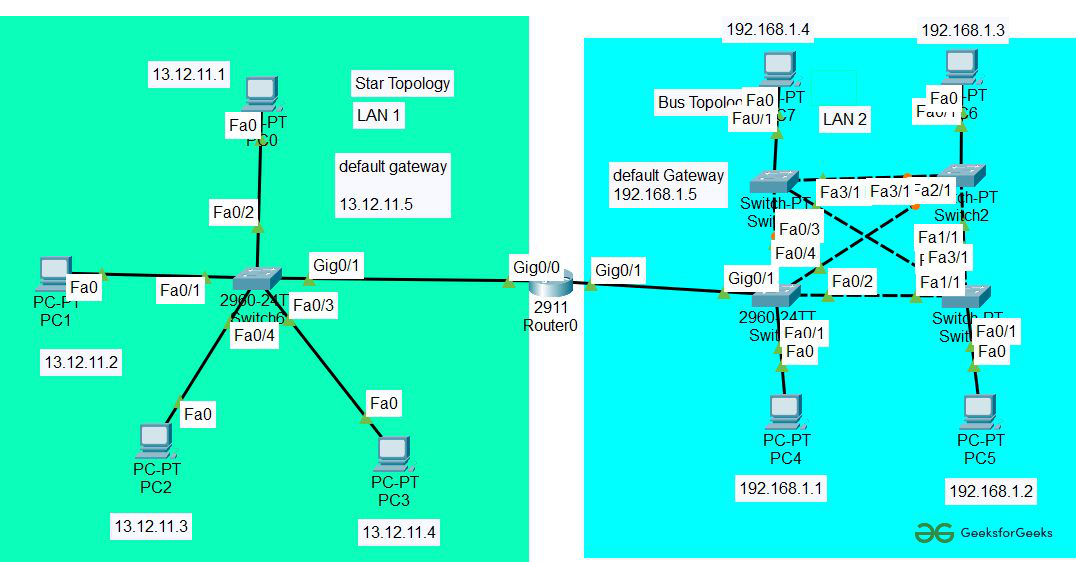
参考资源链接:[STAR-CCM+用户指南:版本13.02官方文档](https://wenku.csdn.net/doc/2x631xmp84?spm=1055.2635.3001.10343)
# 1. Star CCM+模拟后处理入门
## 1.1 Star CCM+简介
Star CCM+是一款功能强大的计算流体动力学(CFD)软件,它能够模拟和分析各种物理现象,如流体流动、热传递、化学反应等。本章我们将介绍如何使用Star CCM+进行模拟后的数据处理,帮助您快速入门。
## 1.2 模拟后处理的重要性
模拟后处理是仿真分析的最后一步,它涉及到从仿真软件中提取数据,然后进行分析、可视化和解释。正确的后处理可以确保您从仿真过程中得到有价值的洞察,帮助优化设计和决策过程。
## 1.3 Star CCM+后处理基础操作
在这一节中,我们将通过简单的步骤演示如何在Star CCM+中进行基本的数据提取和可视化操作:
1. 在Star CCM+中打开模拟结果文件。
2. 使用“数据查看器”功能,选择需要分析的变量,例如速度、压力或温度。
3. 使用“图表”工具创建基本的图表,如XY图表、轮廓图等,用于展示数据随时间或空间的变化。
4. 利用“云图”和“矢量图”工具在模型表面上渲染数据,以便更直观地看到流场情况。
通过这些步骤,您将能够对Star CCM+模拟后处理有一个初步的认识,并为后续深入学习打下基础。接下来的章节将会介绍更高级的后处理技术与技巧。
# 2. 掌握Star CCM+高级图表创建
## 2.1 图表基础与类型选择
### 2.1.1 图表的作用和重要性
图表是数据可视化的表现形式,其主要作用在于将复杂的数据转化为直观的图形表示,以便于理解、分析和沟通。在技术领域,尤其是在仿真软件Star CCM+中,图表的重要性不言而喻。它们可以将模拟结果中隐藏的信息以图形的方式展现出来,从而帮助工程师快速识别趋势、异常和模式。比如,在流体动力学模拟中,速度场和压力分布通常使用矢量图和热力图来表示,使观察者一目了然地看出流动特性。
图表的重要性体现在以下几个方面:
- **提高数据分析的效率**:通过图表,用户可以快速把握数据的总体情况和关键信息。
- **促进信息的交流**:图表能够跨越语言和专业背景的障碍,帮助非专业人士理解技术数据和概念。
- **支持决策制定**:图表揭示的数据模式和趋势可以为工程师和决策者提供强有力的依据。
### 2.1.2 不同类型的图表及其应用场景
在Star CCM+中,有多种类型的图表可供选择,它们各自适用于不同的数据表示和分析需求:
- **柱状图和条形图**:适合展示不同类别间数值的对比,例如不同材料的阻力系数。
- **折线图**:非常适合用来展示时间序列的数据变化,例如压力随时间的变化趋势。
- **饼图和环形图**:用于展示各部分占总体的比例关系,适用于成分分析等。
- **散点图**:可以用来分析两个变量之间的关系,比如速度和温度之间的相关性。
- **热力图**:常用于表示区域数据分布,如温度场或者应力场。
- **矢量图**:用于表示有向量的数据,如流体流动的方向和速度。
每种图表类型都有其特定的应用场景和展示优势,选择合适的图表类型对于分析和解释数据至关重要。
## 2.2 创建定制化图表
### 2.2.1 定义图表参数和数据绑定
创建定制化图表的第一步是定义图表的参数和将数据源绑定到图表。在Star CCM+中,这可以通过图形用户界面(GUI)完成,也可以通过编写脚本来实现。为了定义图表参数和数据绑定,首先需要确定要分析的数据类型,然后选择合适的图表类型,最后将数据源与图表绑定。
例如,创建一个速度分布的热力图,我们需要:
- 选择热力图作为图表类型。
- 指定数据源,这可能是通过仿真计算得出的流体速度场。
- 设置图表参数,如颜色映射的范围和步长,热力图的分辨率等。
使用Star CCM+ GUI,可以直观地通过鼠标拖放来完成以上操作。而对于更复杂的定制,如使用脚本语言(例如Java或Groovy)进行自动化创建和配置图表,可以参考以下代码示例:
```java
// 创建一个热力图实例
SurfacePlot surfacePlot = new SurfacePlot();
// 设置数据源,可能是仿真结果中的一个面或体域
surfacePlot.setData(new FieldFunction("Velocity", "velocityMag"));
// 设置颜色映射范围
surfacePlot.setContourRange(0, 10);
// 设置颜色映射类型,如连续或离散
surfacePlot.setContourType(ContourType.CONTINUOUS);
// 应用上述设置
surfacePlot.update();
```
### 2.2.2 图表样式和颜色配置
图表的样式和颜色配置是影响数据可视化效果和用户体验的关键因素。颜色配置不仅能够帮助用户区分不同数据层级,还可以增强图表的视觉效果,便于观察者对数据进行解读。
在Star CCM+中,可以通过用户界面设置颜色映射、边界线样式、字体和图表背景等。如果需要更细粒度的控制,例如使用脚本进行高级定制化,可以参考以下代码片段:
```java
// 配置颜色映射
surfacePlot.setContourMap(new RainbowContourMap());
// 设置颜色映射的边界值
surfacePlot.setContourRange(0, 20);
// 设置边界线的颜色和粗细
surfacePlot.setBoundaryLinesColor(Color.BLACK);
surfacePlot.setBoundaryLinesThickness(1);
// 设置字体样式
surfacePlot.setFont(new Font("Arial", Font.PLAIN, 12));
// 设置图表背景颜色
surfacePlot.setBackgroundColor(Color.WHITE);
```
### 2.2.3 利用脚本实现高级图表定制
使用Star CCM+内置的脚本语言编写脚本可以创建更为动态和定制化的图表。这包括但不限于自动化图表的创建、配置复杂的参数设置以及批量处理多个图表。
通过编写脚本,用户可以实现以下高级定制:
- **自动化图表生成**:当需要生成大量图表时,可以使用循环结构自动创建并配置每个图表的参数。
- **交互式图表**:脚本可以包含逻辑,根据用户的输入动态改变图表的配置。
- **模板图表**:创建预设好的图表模板,用户可直接应用到新的仿真案例中,以节省时间。
以下是使用Groovy脚本为速度矢量图设置箭头大小和颜色的示例:
```groovy
// 获取当前激活的场函数
FieldFunction vectorField = case.getActiveFieldFunctions().get(0);
// 创建速度矢量图实例
VectorPlot vectorPlot = new VectorPlot();
// 将速度场绑定到矢量图
vectorPlot.setData(vectorField);
// 设置矢量箭头的颜色和大小
vectorPlot.setColorMap(new RainbowContourMap());
vectorPlot.setArrowSize(0.2);
// 更新图表以应用更改
vectorPlot.update();
```
## 2.3 高级图表应用案例分析
### 2.3.1 案例研究:流体动力学分析
在流体动力学分析中,图表是理解和解释模拟结果的关键工具。例如,在航空领域,分析飞机周围空气流动的图表可以帮助工程师判断升力和阻力的分布。此类分析通常涉及创建多个图表,比如压力分布、速度矢量以及涡流等。
在Star CCM+中,可以通过创建一个交互式图表仪表板来呈现这些数据。用户可以配置一个宏命令或脚本,自动在每个仿真完成后生成一系列图表,并将它们组织在一个界面上,便于对比分析。
例如,可以编写一个Groovy脚本来生成一个包含速度场热力图和压力场的矢量图的仪表板:
```groovy
// 创建速度场热力图
def speedHeatMap = case.createSurfacePlot();
speedHeatMap.setData(case.getActiveFieldFunctions().get(0));
speedHeatMap.setName("Speed Heatmap");
speedHeatMap.setContourRange(0, 20);
speedHeatMap.setContourMap(new RainbowContourMap());
// 创建压力场矢量图
def pressureVectorPlot = case.c
```
0
0





